'சென்ட் டு' மெனு என்பது விண்டோஸில் உள்ள எளிதான அம்சமாகும், இது ஒரு கோப்பை விரைவாக மற்றொரு நிரல் அல்லது இடத்திற்கு அனுப்ப அனுமதிக்கிறது. இருப்பினும், சில நேரங்களில் மெனு சிதைந்துவிடும் அல்லது நிரல் நிறுவல் நீக்கப்படலாம், இதனால் மெனு காலியாகிவிடும். அனுப்பு மெனுவிலிருந்து அஞ்சல் பெறுநரின் விருப்பத்தை நீங்கள் காணவில்லை என்றால், சிக்கலைச் சரிசெய்ய நீங்கள் செய்யக்கூடிய சில விஷயங்கள் உள்ளன. முதலில், கட்டளை வரியிலிருந்து அனுப்பு மெனுவைத் திறக்க முயற்சிக்கவும். இதைச் செய்ய, ரன் டயலாக்கைத் திறக்க விண்டோஸ் விசை + R ஐ அழுத்தவும், பின்னர் 'sendto' என தட்டச்சு செய்து Enter ஐ அழுத்தவும். இது கோப்பு எக்ஸ்ப்ளோரரில் அனுப்பு மெனுவைத் திறக்க வேண்டும். அஞ்சல் பெறுநர் விருப்பத்தை இன்னும் காணவில்லை என்றால், அதை காப்புப்பிரதியிலிருந்து மீட்டெடுக்க முயற்சி செய்யலாம். இதைச் செய்ய, கோப்பு எக்ஸ்ப்ளோரரைத் திறந்து பின்வரும் இடத்திற்குச் செல்லவும்: சி:பயனர்கள்[பயனர்பெயர்]ஆப் டேட்டாரோமிங்மைக்ரோசாப்ட்விண்டோஸ்அனுப்பு இங்கே, 'Mail Recipient.MAPIMail' என்ற கோப்பை நீங்கள் பார்க்க வேண்டும். இந்தக் கோப்பில் வலது கிளிக் செய்து, 'முந்தைய பதிப்புகளிலிருந்து மீட்டமை' என்பதைத் தேர்ந்தெடுக்கவும். இது அஞ்சல் பெறுநர் விருப்பத்தை அனுப்பு மெனுவில் மீட்டெடுக்க வேண்டும். இது வேலை செய்யவில்லை என்றால், நீங்கள் 'அஞ்சல் பெறுநர்.MAPIMail' கோப்பை மீண்டும் உருவாக்க முயற்சிக்கலாம். இதைச் செய்ய, கோப்பு எக்ஸ்ப்ளோரரைத் திறந்து பின்வரும் இடத்திற்குச் செல்லவும்: சி:பயனர்கள்[பயனர்பெயர்]ஆப் டேட்டாலோக்கல்மைக்ரோசாப்ட்விண்டோஸ்டெம்ப்ளேட்கள் இந்த இடத்தில் புதிய உரைக் கோப்பை உருவாக்கி அதற்கு 'அஞ்சல் பெறுநர்.MAPIMail' என்று பெயரிடவும். இப்போது, கோப்பைத் திறந்து பின்வருவனவற்றை உள்ளிடவும்: [MAPIMail] நுழைவு1= கோப்பைச் சேமித்து மூடவும். அனுப்பு மெனுவில் அஞ்சல் பெறுநர் விருப்பத்தை நீங்கள் இப்போது பார்க்க முடியும்.
அஞ்சல் பெறுபவர் இருந்து விருப்பம் அனுப்பு பயனர்கள் தங்கள் கணினியில் உள்ள மற்ற தரப்பினருக்கு தங்கள் கோப்புகள் மற்றும் கோப்புறைகளை அனுப்ப மெனு மிகவும் எளிதாக்குகிறது. நீங்கள் இந்த அம்சத்தை தீவிரமாகப் பயன்படுத்துபவராக இருந்தால், அது போய்விட்டதைக் கவனித்தால், அது உங்களைத் தொந்தரவு செய்யும். இந்த கட்டுரையில், விண்டோஸ் 11/10 இல் உள்ள அனுப்பு மெனுவில் காணாமல் போன அஞ்சல் பெறுநர் விருப்பத்தை எவ்வாறு சரிசெய்வது என்பதைப் பார்ப்போம்.
Windows 11/10 இல் புலத்திற்கு அனுப்புவதில் மின்னஞ்சல் பெறுநரைக் காணவில்லை என்பதை சரிசெய்யவும்
பல்வேறு காரணங்களால் அஞ்சல் பெறுநரின் விருப்பம் மறைந்துவிடும், மிகவும் பொதுவானது சிதைந்த புளூடூத் சாதனக் கோப்பு அல்லது மின்னஞ்சல் கிளையண்ட் இயல்புநிலை பயன்பாடாக அமைக்கப்படவில்லை. எங்களிடம் பின்வரும் சலுகைகள் உள்ளன:
- SendTo கோப்புறையில் அஞ்சல் பெறுநரை உருவாக்கவும்
- இயல்புநிலை பயனர் மெனுவிலிருந்து அஞ்சல் பெறுநரின் லேபிளை நகலெடுக்கவும்.
- Send to Folder கோப்புறையிலிருந்து 0 KB புளூடூத் சாதனக் கோப்பை நீக்கவும்.
அஞ்சல் மூலம் அனுப்பு பெறுநர் இல்லை
1] அனுப்பு கோப்புறையில் அஞ்சல் பெறுநரை உருவாக்கவும்.

காணாமல் போன அஞ்சல் பெறுநரின் விருப்பத்தை சரிசெய்வதற்கான முதல் மற்றும் மிகவும் பயனுள்ள வழி, அனுப்பு கோப்புறையில் புதிய அஞ்சல் பெறுநரை உருவாக்குவதாகும். அதை எப்படி செய்வது என்பது இங்கே:
- விண்டோஸ் + ஆர் விசைப்பலகை குறுக்குவழியைப் பயன்படுத்தி உங்கள் கணினியில் ரன் கட்டளையைத் திறக்கவும்.
- திறக்கும் உரையாடல் பெட்டியில், உள்ளிடவும் ஷெல்: அனுப்பு கோப்பு எக்ஸ்ப்ளோரரில் SendTo கோப்புறையைத் திறக்க Enter ஐ அழுத்தவும்.
- இந்தச் சாளரத்தின் மேலே உள்ள மெனு தாவலில், காட்சி > காண்பி > தேர்ந்தெடு என்பதைத் தேர்ந்தெடுக்கவும் கோப்பு பெயர் நீட்டிப்புகள் மற்றும் மறைக்கப்பட்ட சின்னங்கள்
- இப்போது அந்த விண்டோவில் உள்ள வெற்றுப் பகுதியில் வலது கிளிக் செய்து, தேர்ந்தெடுக்கவும் புதியது மற்றும் கிளிக் செய்யவும் உரை ஆவணம்
- இந்த ஆவணத்திற்கு என பெயரிடுங்கள் அஞ்சல் பெறுநர்.MAPIMail . இந்தக் கோப்பின் நீட்டிப்பு .txt ஆகச் சேமிக்கப்படவில்லை என்பதை உறுதிப்படுத்தவும்.
இப்போது 'சென்ட் டு' கோப்புறையில் 'அஞ்சல் பெறுநர்' விருப்பத்தை நீங்கள் காண முடியுமா என்று சரிபார்க்கவும்.
2] இயல்புநிலை பயனர் மெனுவிலிருந்து அஞ்சல் பெறுநரின் லேபிளை நகலெடுக்கவும்.
- விண்டோஸ் + 'இ' விசை கலவையைப் பயன்படுத்தி உங்கள் கணினியில் கோப்பு எக்ஸ்ப்ளோரரைத் திறக்கவும்.
- முகவரிப் பட்டியில் பின்வரும் பாதையை உள்ளிடவும்:
- இங்கே நீங்கள் 'அஞ்சல் பெறுநர்' விருப்பத்தைக் காணலாம். அதை நகலெடுத்து பின்வரும் இடத்தில் ஒட்டுவதற்குத் தேர்ந்தெடுக்கவும்:

இங்கே 'பயனர்பெயர்' என்பதை உங்கள் இயல்புநிலைப் பயனர்பெயருடன் மாற்றி, சிக்கல் தொடர்ந்தால் சரிபார்க்கவும்.
3] Send to Folder கோப்புறையிலிருந்து 0 KB புளூடூத் சாதனக் கோப்பை நீக்கவும்.
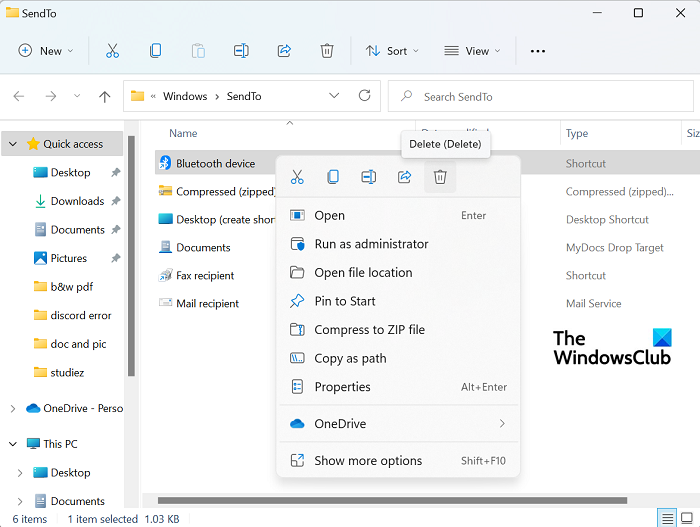
உங்கள் புளூடூத் இணைப்பு ஏற்கனவே சிதைந்திருந்தால், உங்கள் கணினியில் இந்த சிக்கலை எதிர்கொள்ளும் வாய்ப்பு உள்ளது. இந்த வழக்கில், நீங்கள் 0 KB புளூடூத் குறுக்குவழியை அகற்ற வேண்டும். இது முன்னர் இணைக்கப்பட்ட புளூடூத் சாதனத்திற்கான குறுக்குவழியைத் தவிர வேறில்லை. இது மிகவும் அரிதாகவே நடந்தாலும், குறுக்குவழியானது 'அனுப்பு' மெனுவில் உள்ள 'அழுத்தப்பட்ட (காப்பகப்படுத்தப்பட்டது)' கோப்புறையில் இடத்தை எடுத்து, அதற்கேற்ப மோதலை உருவாக்கலாம். எனவே பெயருடன் ஒரு பொருளைக் கண்டால் புளூடூத் 0 KB அளவுடன், நீங்கள் அதை நீக்க வேண்டும். இருப்பினும், குறைந்தபட்சம் 1 KB அளவுள்ள பொருட்களை நீக்கக் கூடாது.
தொடக்க விண்டோஸ் 10 இல் கோப்பு எக்ஸ்ப்ளோரர் திறக்கிறது
- ரன் கட்டளை சாளரத்தைத் திறந்து, முதல் செயல்பாட்டில் உள்ள அதே 'shell:SendTo' கட்டளையை உள்ளிடவும்.
- இது முன்பு இருந்த அதே Send To கோப்புறையைத் திறக்கும். இங்கே நீங்கள் புளூடூத் பயன்பாட்டு கோப்புறையைப் பார்ப்பீர்கள்.
- அதை வலது கிளிக் செய்து நீக்கு என்பதைத் தேர்ந்தெடுக்கவும்
உங்கள் கணினியை மறுதொடக்கம் செய்து, அனுப்பு மெனுவில் அஞ்சல் பெறுநர் ஐகான் தோன்றுகிறதா என்று சரிபார்க்கவும்.
படி : மெனுவுக்கு அனுப்பு காலியாக உள்ளது அல்லது விண்டோஸில் வேலை செய்யவில்லை
புளூடூத் இயக்கி புதுப்பிக்கவும்
விண்டோஸ் 11/10 இல் அனுப்பு மெனுவை எவ்வாறு தனிப்பயனாக்குவது?
அனுப்பு மெனுவில் மேலும் மாற்றங்களைச் செய்ய விரும்பினால், அனுப்பு மெனுவில் உருப்படிகளைத் திருத்தலாம், அகற்றலாம் அல்லது சேர்க்கலாம். கோப்புகளை மாற்றுவதற்கு அல்லது தற்போது உள்ளவற்றை நகர்த்துவதற்கு கூடுதல் விருப்பங்களைச் சேர்க்க முடியும். ஓடு நரகம்: சமர்ப்பிக்கவும் திறக்க கட்டளை அனுப்பு கோப்புறை மற்றும் இந்த கோப்புறையில் புதிய குறுக்குவழிகளை உருவாக்கவும். ஆப்ஸை இழுப்பதன் மூலமோ அல்லது காலி இடம் > புதியது > புதிய குறுக்குவழி என்பதைக் கிளிக் செய்வதன் மூலமோ இதைச் செய்யலாம். அதைப் பற்றி இங்கு மேலும் படிக்கலாம்.
படி : அனுப்பு மெனுவில் சுருக்கப்பட்ட (ஜிப் செய்யப்பட்ட) கோப்புறை இல்லை
சூழல் மெனுவிலிருந்து 'சமர்ப்பி'யை எவ்வாறு அகற்றுவது?
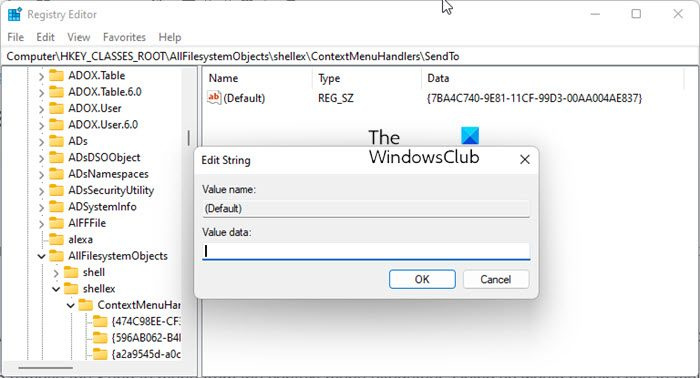
ரெஜிஸ்ட்ரி எடிட்டரைத் திறந்து, பின்வரும் விசைக்குச் செல்லவும்:
|_+_|இப்போது வலது பக்கத்தில் உள்ள ஐகானை இருமுறை கிளிக் செய்யவும் (இயல்புநிலை) மதிப்பு மற்றும் காட்டப்படும் உரையை அகற்றவும், தரவு மதிப்பு புலத்தை காலியாக விடவும்.
சரி என்பதைக் கிளிக் செய்து வெளியேறவும்.
FYI, எனது Windows இல் உள்ள தரவு மதிப்பு |_+_|. நீங்கள் பின்னர் சேர்க்க விரும்பினால் ஒரு குறிப்பை உருவாக்கவும்.
அனுப்பு மெனுவில் அஞ்சல் பெறுநர் விருப்பத்தைத் திரும்பப் பெற இந்த வழிகாட்டி உங்களுக்கு உதவியதாக நம்புகிறோம்.














